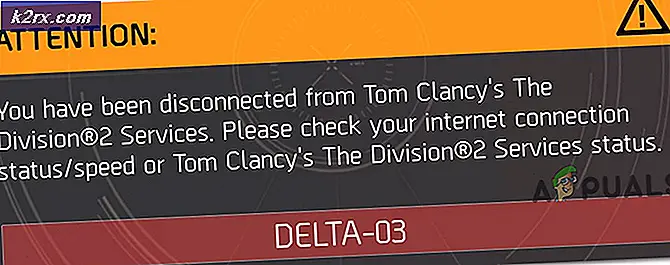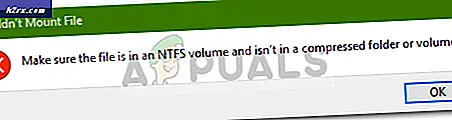Hoe Windows Update-foutcode 9c48 te repareren?
Verschillende Windows-gebruikers hebben ons bereikt met vragen nadat ze het Foutcode 9c48 telkens wanneer ze een bepaalde update proberen te installeren. De meeste getroffen gebruikers melden dat het probleem alleen optreedt met een bepaalde Internet Explorer 11- of Edge-update die onschadelijk maakt om te worden geïnstalleerd. Het probleem is niet specifiek voor een bepaalde Windows-versie, aangezien het wordt aangetroffen in Windows 7, Windows 8.1 en Windows 10.
Wat veroorzaakt de Windows Update-foutcode 9c48?
We hebben dit specifieke probleem onderzocht door verschillende gebruikersrapporten te bekijken en door de verschillende fixes uit te proberen die momenteel worden aanbevolen door andere gebruikers die dit probleem hebben kunnen oplossen. Het blijkt dat verschillende scenario's dit scenario zullen opleveren. Hier is een korte lijst met boosdoeners waarvan bekend is dat ze dit probleem veroorzaken:
Methode 1: de probleemoplosser voor Windows Update uitvoeren
Er zijn verschillende veelvoorkomende redenen waarom deze specifieke fout zal verschijnen. Maar in plaats van elke fix uit te proberen, kunt u veel tijd besparen door Probleemoplosser voor Windows Update - een ingebouwd hulpprogramma van Microsoft dat oplossingen bevat voor de meeste veelvoorkomende problemen waarvan bekend is dat ze foutcodes produceren tijdens de installatie van een Windows Update.
Verschillende getroffen gebruikers hebben gemeld dat ze het probleem voor onbepaalde tijd hebben kunnen oplossen door simpelweg dit hulpprogramma uit te voeren. Nadat het probleem is geïdentificeerd, wordt het Probleemoplosser voor Windows Update adviseerde een haalbare reparatiestrategie die automatisch werd toegepast en waarmee het probleem uiteindelijk werd opgelost.
Hier is een korte handleiding voor het uitvoeren van de probleemoplosser voor Windows Update:
- Open een dialoogvenster Uitvoeren door op te drukken Windows-toets + R. Typ vervolgens 'ms-settings: troubleshoot 'en druk op de Enter sleutel om het Probleemoplossen tabblad van de Instellingen app.
- Als het je eenmaal lukt om binnen te komen Probleemoplossen tabblad, ga naar het rechtergedeelte van het scherm en zoek het Ga aan de slag sectie. Als je het ziet, klik je op Windows Updateen klik vervolgens op Voer de probleemoplosser uit uit het nieuw verschenen uitgebreide menu.
- Het hulpprogramma wordt gestart en hoewel het lijkt alsof het vastloopt, moet u het venster niet sluiten voordat de eerste scan is voltooid. Dit deel van de analyse zal bepalen of een van de reparatiestrategieën die bij het hulpprogramma worden geleverd, van toepassing is op uw huidige situatie.
- Als er een geschikte fix is geïdentificeerd, ziet u een venster waarin u kunt klikken op Pas deze oplossing toe, om de toepasselijke reparatiestrategie toe te passen. In sommige gevallen moet u mogelijk ook enkele handmatige instructies volgen om de reparatiestrategie toe te passen.
- Zodra de aanbevolen reparatiestrategie is toegepast, start u uw computer opnieuw op en kijkt u of het probleem bij de volgende keer opstarten is opgelost.
Als je nog steeds het Foutcode 9c48wanneer u een bepaalde Windows-update probeert te installeren, gaat u naar de volgende methode hieronder.
Methode 2: Real-timebeveiliging uitschakelen of antivirus van derden verwijderen
Een andere boosdoener waarvan bekend is dat hij de installatie van bepaalde Windows-updates verstoort, is een overbezorgde AV-suite. Het blijkt dat er verschillende beveiligingsscanners zijn (met realtime beveiligingen) die de verbinding tussen WU en de externe server die wordt gebruikt om de updatebestanden te downloaden, verbreken. Sophos, McAfee, AVAST en Comodo zouden dit probleem allemaal veroorzaken.
Als u momenteel een suite van derden gebruikt (zelfs als deze niet in de bovenstaande lijst staat), kan deze verantwoordelijk zijn voor de verschijning van de Foutcode 9c48wanneer u een bepaalde update probeert te installeren.
Om te controleren of deze claim waar is, moet u de realtime bescherming uitschakelen en kijken of de update is geïnstalleerd terwijl de beveiligingssuite van derden is uitgeschakeld. Als de installatie zonder problemen wordt voltooid terwijl uw antivirus van derden is uitgeschakeld, is het duidelijk dat deze eerder de WU (Windows Update) -component stoorde.
Houd er echter rekening mee dat het proces voor het uitschakelen van de realtime bescherming anders is, afhankelijk van de externe suite die u gebruikt. U kunt dit echter meestal doen door het pictogram in de taakbalk te gebruiken.
Nadat u de real-timebeveiliging hebt uitgeschakeld, probeert u de update opnieuw te installeren en kijkt u of het proces succesvol is zonder de verschijning van de Foutcode 9c48.
Als de installatie is gelukt, wilt u er misschien voor zorgen dat de AV-suite van derden andere updates van uw Windows-componenten niet verstoort - De meest efficiënte manier om dit te doen is door de huidige beveiligingsoplossing te vervangen door een ander programma van derden of om te migreren naar de ingebouwde oplossing (Windows Defender).
Als je bereid bent om deze route te gaan, volg dan dit artikel (hier) om uw huidige suite van derden te verwijderen en ervoor te zorgen dat u geen overgebleven bestanden achterlaat.
Als u uw antivirusprogramma heeft geïnstalleerd en het probleem nog steeds ondervindt of als dit scenario niet op u van toepassing was, gaat u verder met de volgende methode hieronder.
Methode 3: de Windows Module Installer-service inschakelen
Het blijkt dat de Foutcode 9c48kan ook optreden als gevolg van kritieke Windows-updateservices die zijn uitgeschakeld door handmatige tussenkomst van de gebruiker of door een optimalisatieprogramma van derden dat de service heeft uitgeschakeld om systeembronnen vrij te maken.
Verschillende gebruikers die ook dit probleem tegenkwamen, hebben gemeld dat zodra ze deze service opnieuw hebben ingeschakeld (door het opstarttype in te stellen op Automatisch) en de computer opnieuw op te starten, Foutcode 9c48gestopt met optreden tijdens de installatie van Windows-updates.
Hier is een korte handleiding over het inschakelen van de Windows Module Installer-service:
- druk op Windows-toets + R om een Rennen dialoog venster. Typ vervolgens in het tekstvak "Services.msc" en druk op Enter om het Diensten scherm.
- Als het je eenmaal lukt om binnen te komen Diensten -scherm, ga naar het rechtergedeelte en scrol omlaag door de lijst met geïnstalleerde services totdat u het Windows Module Installer onderhoud.
- Wanneer u de service identificeert, klikt u er met de rechtermuisknop op en kiest u Eigendommen vanuit het nieuw verschenen contextmenu.
- Binnen in de Eigendommen scherm van deze services, selecteer het Algemeen tab en verander het Opstarttype naar Automaat.
- Klik Van toepassing zijn om de wijzigingen op te slaan en probeer vervolgens de Windows-update die eerder mislukte opnieuw te installeren met de Foutcode 9c48.
Als hetzelfde probleem zich nog steeds voordoet, gaat u naar de volgende methode hieronder.
Methode 4: terugdraaien naar Internet Explorer 10 (alleen Windows 7)
Verschillende gebruikers die ook moeite hadden om het Foutcode 9c48zijn er eindelijk in geslaagd het probleem voor onbepaalde tijd op te lossen door terug te gaan naar IE10 (Internet Explorer 10). Het blijkt dat dit heeft gediend als een effectieve oplossing voor veel gebruikers dat we het probleem tegenkomen in Windows 7, nadat we eerder de nieuwste IE-versie handmatig hadden geïnstalleerd.
Hier is een korte handleiding over het handmatig terugdraaien naar IE10 vanaf een verhoogde opdrachtprompt:
- Zorg ervoor dat elk exemplaar van Internet Explorer volledig is afgesloten.
- druk op Windows-toets + R om een Rennen dialoog venster. Typ in het tekstvak "Cmd" en druk op Ctrl + Shift + Enter om een verhoogde opdrachtprompt te openen. Zodra je het UAC (gebruikersaccountbeheer), Klik Ja om beheerdersrechten te verlenen.
- Typ / plak de volgende opdracht in de verhoogde opdrachtprompt en druk op Enter om het uit te voeren:
FORFILES / P% WINDIR% \ servicing \ Packages / M Microsoft-Windows-InternetExplorer- * 10. *. Mum / c "cmd / c echo Verwijderen van pakket @fname && start / w pkgmgr / up: @fname / norestart"
- Schrik niet als u de foutmelding 'Operatie mislukt' krijgt. Het is normaal om ze te zien, aangezien u geen toestemming heeft om alle items te bewerken.
- Zodra de bewerking is voltooid, start u uw computer opnieuw op en kijkt u of het probleem is opgelost bij de volgende opstartprocedure.
Methode 5: Systeemherstel uitvoeren
Als geen van de bovenstaande mogelijke oplossingen u heeft geholpen bij het oplossen van het Foutcode 9c48,De kans is groot dat u te maken heeft met enige tijd van beschadiging van systeembestanden die de installatie van enkele lopende Windows Updates verstoort.
In situaties als deze is een schadebeperkende oplossing het gebruik van Systeemherstel. Dit ingebouwde hulpprogramma is in staat om dit soort ernstige problemen op te lossen door de volledige Windows-installatie te herstellen naar een gezonde toestand waarin de omstandigheden die het probleem momenteel veroorzaken, niet bestonden.
Maar om deze methode te laten werken, moet er eerder een momentopname zijn gemaakt die het kan gebruiken om uw besturingssysteem te herstellen naar een eerder tijdstip waarop het probleem zich niet voordeed. Gelukkig is Windows standaard geconfigureerd om constant Snapshots op te slaan (na elke geïnstalleerde update), tenzij je het standaardgedrag hebt gewijzigd.
Deze route volgen en een momentopname van systeemherstel gebruiken, betekent echter dat alle systeemwijzigingen (inclusief app-installatie, gewijzigde gebruikersinstellingen en al het andere) ongedaan worden gemaakt. Als u bereid bent dit risico te accepteren, vindt u hier stapsgewijze instructies voor het uitvoeren van een systeemherstel op basis van een eerder gemaakte momentopname:
- druk op Windows-toets + R om een Rennen dialoog venster. Typ in het tekstvak "Rstrui" en druk op Enter om het menu Systeemherstel te openen.
- Als je eenmaal binnen bent Systeemherstel venster, klik op De volgende om naar het volgende scherm te gaan.
- Zodra het je lukt om naar het volgende scherm te gaan, begin je met het aanvinken van het bijbehorende vakje Toon meer herstelpunten. Bekijk vervolgens de datums zorgvuldig en selecteer een systeemherstelpunt dat dateert van vóór de verschijning van het Foutcode 9c48. Nadat u de juiste momentopname heeft kunnen selecteren, klikt u op De volgende om naar het volgende menu te gaan.
- Nu alles klaar is voor gebruik, klikt u op het Af hebben knop om het proces te starten. Na enkele seconden zal uw machine opnieuw opstarten en tijdens de volgende opstartsequentie wordt de oude machinestatus aangekoppeld.
- Nadat de opstartprocedure is voltooid, herhaalt u de actie die eerder het Foutcode 9c48en kijk of het probleem nu is opgelost.
Als dezelfde foutcode nog steeds optreedt wanneer u een bepaalde Windows-update probeert te installeren, gaat u naar de volgende methode hieronder.
Methode 6: Een reparatie-installatie uitvoeren
Als geen van de bovenstaande methoden u in staat heeft gesteld het probleem op te lossen, is de kans groot dat u te maken heeft met een ernstiger probleem met de corruptie van systeembestanden dat niet conventioneel kan worden opgelost. In dit geval is de enige haalbare oplossing die dit probleem in de overgrote meerderheid van de gevallen oplost, het opnieuw instellen van elk Windows-onderdeel dat de Foutcode 9c48.
Er zijn twee verschillende methoden waarmee u dit kunt doen: de radicale oplossing (a schone installatie) of de schadebeperkende oplossing (a reparatie installeren).
Een schone installatie is zeer efficiënt, maar het grootste nadeel is dat het ook alle persoonlijke gegevens verwijdert, inclusief documenten, media, games en andere applicaties.
Als je de minder destructieve benadering wilt om alle Windows-componenten opnieuw in te stellen, ga dan voor een reparatie-installatie (in plaats van installatie). Naast dat u uw persoonlijke gegevens kunt behouden, mag u ook enkele gebruikersvoorkeuren behouden.